Διόρθωση: Η συσκευή δεν πληροί τις απαιτήσεις ασφάλειας email
Miscellanea / / June 24, 2023
Όταν προσπαθείτε να ανοίξετε έναν από τους φακέλους email του Outlook, μερικές φορές μπορεί να εμφανιστεί στην οθόνη μια περίεργη ειδοποίηση ασφαλείας. Το αναδυόμενο μήνυμα λέει: «Αυτή η συσκευή δεν πληροί τις απαιτήσεις ασφαλείας που έχει ορίσει ο διαχειριστής του email σας." Στη συνέχεια, θα σας ζητηθεί να ενημερώσετε τις ρυθμίσεις σας. Δυστυχώς, δεν υπάρχει διαθέσιμο κουμπί ενημέρωσης. Υπάρχουν μόνο δύο διαθέσιμες επιλογές: "Απολύω" και "Μάθε περισσότερα.”
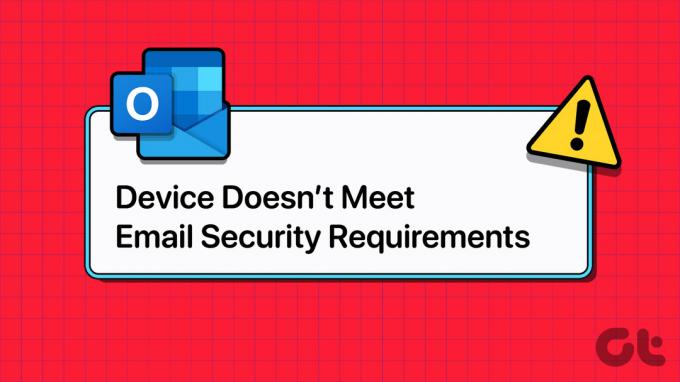
Διόρθωση: Αυτή η συσκευή δεν πληροί τις απαιτήσεις ασφαλείας που έχουν ορίσει ο διαχειριστής του email σας
Χρησιμοποιήστε το Outlook στο Web
Εάν λαμβάνετε αυτήν την ειδοποίηση όταν χρησιμοποιείτε την αυτόνομη εφαρμογή Outlook, μεταβείτε στο webmail και ελέγξτε εάν παρατηρήσετε αλλαγές. Το Outlook στον Ιστό σπάνια επηρεάζεται από τα ίδια προβλήματα που μαστίζουν την εφαρμογή για υπολογιστές. Μπορείτε επίσης να χρησιμοποιήσετε διαφορετικά προγράμματα περιήγησης και να ελέγξετε εάν παρατηρήσετε βελτιώσεις.
Ελέγξτε τις ρυθμίσεις ασφαλείας σας
Βεβαιωθείτε ότι χρησιμοποιείτε λογαριασμό διαχειριστή στον υπολογιστή σας. Απενεργοποιήστε τους λογαριασμούς επισκεπτών για να βελτιώσετε την ασφάλεια. Επιπλέον, αλλάξτε τον κωδικό πρόσβασης διαχειριστή και ορίστε έναν ισχυρότερο κωδικό πρόσβασης που περιλαμβάνει κεφαλαία γράμματα και ειδικούς χαρακτήρες και αριθμούς. Εάν ο διαχειριστής IT σας απαιτεί να κρυπτογραφήσετε τη συσκευή σας, ενεργοποιήστε το λογισμικό κρυπτογράφησης.
Επικοινωνήστε με τον διαχειριστή IT για περισσότερες πληροφορίες σχετικά με τις πολιτικές ασφαλείας που ισχύουν για το γραμματοκιβώτιό σας. Οι περισσότερες από αυτές τις πολιτικές ασφαλείας θα πρέπει να εφαρμόζονται αυτόματα, αλλά ορισμένες ενδέχεται να απαιτήσουν από εσάς να προβείτε σε ενέργειες. Για περισσότερες πληροφορίες, μεταβείτε στο Σελίδα υποστήριξης της Microsoft.
Αφαιρέστε και προσθέστε ξανά τον λογαριασμό email σας
Δοκιμάστε να διαγράψετε τον προβληματικό λογαριασμό email από το Outlook. Λάβετε υπόψη ότι όλο το αποθηκευμένο περιεχόμενο εκτός σύνδεσης που σχετίζεται με τον λογαριασμό σας θα διαγραφεί. Ωστόσο, αυτή η αλλαγή επηρεάζει μόνο το περιεχόμενο που λήφθηκε και αποθηκεύτηκε στον υπολογιστή σας.
Βήμα 1. Κάντε κλικ στο μενού Αρχείο.
Βήμα 2. Μεταβείτε στις ρυθμίσεις λογαριασμού.
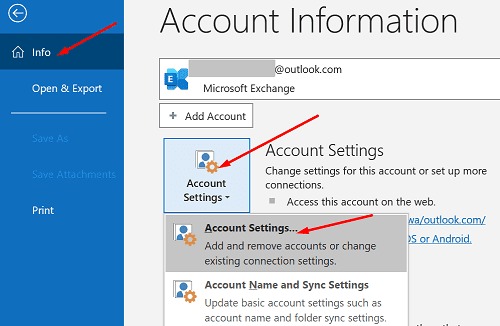
Βήμα 3. Επιλέξτε τον λογαριασμό που θέλετε να καταργήσετε.
Βήμα 4. Πατήστε Διαγραφή.
Βήμα 5. Κάντε επανεκκίνηση του υπολογιστή σας.
Βήμα 6. Επανεκκινήστε το Outlook και προσθέστε ξανά τον λογαριασμό που μόλις διαγράψατε.
Εγκαταστήστε τις πιο πρόσφατες ενημερώσεις
Η εκτέλεση απαρχαιωμένου λογισμικού μπορεί να ενεργοποιήσει ειδοποιήσεις ασφαλείας email. Ενημερώστε το Outlook, το Office και τα Windows στο τελευταία έκδοση και ελέγξτε αν εξακολουθείτε να λαμβάνετε το ίδιο αναδυόμενο μήνυμα.
Για να εγκαταστήσετε τις πιο πρόσφατες ενημερώσεις του Outlook και του Office, εκκινήστε το Outlook και κάντε κλικ στο μενού Αρχείο. Στη συνέχεια, επιλέξτε Λογαριασμός, κάντε κλικ στις Επιλογές ενημέρωσης και πατήστε το κουμπί Ενημέρωση τώρα.

Εάν η ειδοποίηση ασφαλείας παραμένει, μεταβείτε στις Ρυθμίσεις, επιλέξτε Windows Update και κάντε κλικ στο Έλεγχος για ενημερώσεις.
συμπέρασμα
Εάν η συσκευή σας δεν πληροί τις απαιτήσεις ασφαλείας του διαχειριστή του email σας, συνδεθείτε στο Outlook στον Ιστό. Στη συνέχεια, ελέγξτε τις ρυθμίσεις ασφαλείας σας. Επικοινωνήστε με τον διαχειριστή IT για περισσότερες πληροφορίες σχετικά με την τρέχουσα πολιτική ασφαλείας. Επιπλέον, αφαιρέστε και προσθέστε ξανά τον λογαριασμό email σας. Εάν η ειδοποίηση παραμένει, εγκαταστήστε τις πιο πρόσφατες ενημερώσεις του Outlook και των Windows.
Καταφέρατε να λύσετε το πρόβλημα; Κάντε κλικ στα σχόλια παρακάτω και πείτε μας ποια λύση λειτούργησε για εσάς.
Τελευταία ενημέρωση στις 22 Ιουνίου 2023
Το παραπάνω άρθρο μπορεί να περιέχει συνδέσμους συνεργατών που βοηθούν στην υποστήριξη της Guiding Tech. Ωστόσο, δεν επηρεάζει τη συντακτική μας ακεραιότητα. Το περιεχόμενο παραμένει αμερόληπτο και αυθεντικό.



